
|
Архитектура Аудит Военная наука Иностранные языки Медицина Металлургия Метрология Образование Политология Производство Психология Стандартизация Технологии |

|
Архитектура Аудит Военная наука Иностранные языки Медицина Металлургия Метрология Образование Политология Производство Психология Стандартизация Технологии |
Особенности копирования формул
При копировании формул используется три типа адресов: - относительный (A2) изменяется при копировании формулы; - абсолютный ($A$2) не изменяется при копировании формулы; - смешанный ($A2 или A$2) изменяется/не изменяется в зависимости от направления копирования (по столбцам или по строкам). Смена типа адреса при наборе или редактировании формулы осуществляется нажатием клавиши F4. Задание №15. На Листе 3 создайте таблицу Расчет ГСМ. В ячейку C3 введите текущий курс доллара, например 30, 93.
1.Введите формулу = C6*$C$3в ячейку Цена покупки, $ для марки ГСМ А-95, где ячейка $C$3 – абсолютный адрес, который при копировании формулы не будет изменяться. Для этого: - перейдите в ячейку D6; - нажмите = (равно); - щелкните по ячейке С6, нажмите * (умножить); - щелкните по ячейке С3 и нажмите на клавиатуре F4 для смены относительного адреса на абсолютный; - нажмите Enter; - нажмите кнопку Ввод - скопируйте формулу вниз на все ячейки. Поместите курсор в правый угол ячейки – на маленький квадратик. Курсор должен принять вид черного плюса. Нажмите левую кнопку мыши и перетащите курсор вниз до ячейки D9; - округлите вычисления до 2-х знаков после запятой; Результат вычислений:
2. Самостоятельно рассчитайте столбец Общая стоимость, руб. по формуле: < Общая стоимость, руб.> =< Цена покупки, руб.> *< Объем покупки, л.> Задание №16. С использованием абсолютного адреса вычислите в таблице Расчет заработной платы последний столбец Доля заработной платы в % к общей заработной плате.
1. Перейдите на лист 2. 2. Активизируйте ячейку F4. 3. Введите формулу =E4/$E$9. 4. Нажмите кнопку Ввод 5. Теперь скопируйте формулу вниз для всех работников. Поместите курсор в правый угол ячейки – на маленький квадратик. Курсор должен принять вид черного плюса. Нажмите левую кнопку мыши и перетащите курсор вниз до ячейки F8. 6. Для вычисления процентов установите для диапазона ячеек F4: F8 процентный формат с помощью кнопки Процентный формат 7. Результат копирования формулы:
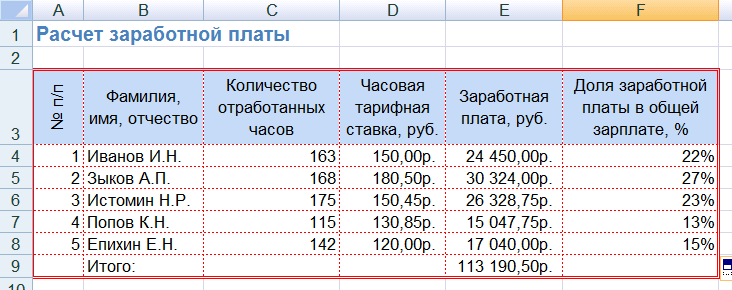
Операции с листами Вставка нового листа А) Вставка листа перед текущим листом Способ. 1. Щелкнуть по ярлычку листа, перед которым нужен новый лист. 2. Вставить à Вставить Лист в группе Ячейки вкладки Главная. Способ 1. Щелкнуть правой кнопкой мыши по ярлыку листа, перед которым нужен новый лист. 2. Из контекстного меню выбрать команду Вставить. Б) Вставка листа в конец списка
Удаление листа При удалении листа с данными программа запросит подтвердить удаление листа, т.к. восстановить его после удаления невозможно.
Способ 1. Щелкнуть по ярлыку листа, который нужно удалить. 2. Удалить à Удалить лист в группе Ячейки вкладки Главная. Способ 1. Щелкнуть правой кнопкой мыши по ярлыку листа. 2. Из контекстного меню выбрать команду Удалить
Переименование листа Способ 1. Щелкнуть по ярлыку листа, который нужно переименовать. 2. Формат à Переименовать лист в группе Ячейки вкладки Главная. 3. Ввести новое имя листа. Нажать Enter.
Способ 1. Щелкнуть правой кнопкой мыши по ярлыку листа. 2. Из контекстного меню выбрать команду Переименовать. 3. Ввести новое имя листа. Нажать Enter.
Копирование или перемещение листа Способ 1. Щелкнуть по ярлыку листа. 2. Формат à Переместить или Скопировать лист в группе Ячейки вкладки Главная. 3. Для копирования листа щелчком мыши установить флажок в поле «Создать копию». 4. В поле Перед листом щелкнуть на том листе, перед которым нужно вставить копию. Нажать кнопку ОК.
Способ Зацепить мышью ярлык листа и перетащить вдоль ярлыков в нужное место. При буксировке ярлыка с нажатой клавишей Ctl лист будет скопирован. Задание №17. 1. Добавьте в конец списка листов новый лист 4. 2. Переименуйте листы: Лист 1 – в Плановые показатели, Лист 2 – Заработная плата, Лист 3 – Расчет ГСМ. Ввод функций
Для выполнения математических, статистических и других вычислений используются встроенные функции MS Excel. Для получения результата функции используют данные, которые называют аргументами. Запись функции начинается с имени функции, а далее в круглых скобках указываются аргументы. Функция может не содержать аргументов, а также содержать один или несколько аргументов. Несколько аргументов разделяются знаком «; ».
Способы ввода функций: 1 способ . С помощью списка функций Сумма 2 способ . С помощью группы Библиотека функций вкладки Формулы
3 способ . С помощью мастера функций. Вызов мастера функций можно выполнить двумя способами: 1. Нажать кнопку Вставить функцию 2. Нажать кнопку Вставить функцию
Задание №18. На листе 4 создайте документ Выручка от продажи путевок. 1. Выполните все необходимые расчеты в таблице: - расходы на рекламу = 1% от средней выручки; - прибыль от средней выручки = 14% от средней выручки; - столбцы Суммарная выручка и Средняя выручка с помощью функций соответственно Сумма, Среднее; - строки: Итого, Среднее, Максимальное и Минимальное с помощью соответствующих функций. 2. Назовите лист Выручка.
Результат выполненных расчетов:
|
Последнее изменение этой страницы: 2019-10-24; Просмотров: 193; Нарушение авторского права страницы